Pourquoi et comment vider le cache de WordPress ?
Votre site WordPress ou WooCommerce met (beaucoup trop) longtemps à s’afficher ? Les dernières modifications effectuées dans le back-office ne s’affichent pas à l’écran lorsque vous et vos internautes naviguez dessus ? Pas de panique, il suffit probablement de vider le cache (ou d’en installer un, si ce n’est pas encore fait). Aujourd’hui, WP Trigone vous explique pourquoi et comment vider le cache de WordPress pour améliorer et augmenter l’expérience utilisateur (UX) !
Un conseil, optez pour une Tierce Maintenance Applicative (TMA) WordPress de type préventive avec votre hébergeur, ainsi il pourra vider le cache de votre site selon leurs propres méthodes ; sinon contactez-nous via notre formulaire en bas de cet article et nous vous proposerons l’une de nos solutions.
Pourquoi utiliser un cache sur WordPress ?
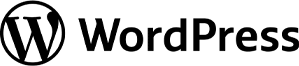
Comprendre ce qu’est un cache
La mise en cache d’un site permet de réduire les temps de chargement des pages. Concrètement, il s’agit d’un espace de stockage temporaire qui enregistre une copie des pages de votre site. Lorsqu’un internaute demande à son navigateur d’afficher l’une de ces pages, le cache envoie la copie, au lieu de télécharger les contenus. Le délai de chargement des pages web sur le navigateur de l’internaute est donc beaucoup moins long. Et cela présente plusieurs avantages pour votre site et votre entreprise.
- L’expérience utilisateur (UX) est meilleure, avec des temps d’affichage réduits et une navigation plus fluide.
- Les internautes passent alors plus de temps sur votre site, et sont donc plus susceptibles de commander vos produits ou vos services.
- Les algorithmes de Google prennent ces critères en compte, et cela impacte positivement le référencement SEO de votre site WordPress.
Choisir un cache navigateur, un cache serveur ou un cache site
Vous vous demandez où sont stockées les données du cache ? En fait, il y existe trois types de caches, et donc trois possibilités, que vous pouvez cumuler afin de supprimer l’historique.
- Le cache de votre navigateur, comme Google Chrome, Safari, Firefox, stocke les ressources sur votre appareil (ordinateur, tablette ou smartphone).
- Le cache du serveur stocke les ressources sur un serveur web. C’est l’hébergeur qui s’occupe de le configurer et de le gérer.
- Le cache du votre site, le plus important, stocke les ressources dans un dossier spécial de votre site avec toutes vos pages pour les afficher plus rapidement. Il est aussi possible d’avoir deux caches séparés, un pour les ordinateurs et un pour les tablettes ou smartphones.

Installer un cache WordPress facilement
Comme pour tout avec WordPress, il existe plusieurs extensions de cache, qui vont permettre de mettre vos fichiers en cache. Pour vous aider dans votre choix, nous vous recommandons trois excellentes extensions, mais il en existe d’autres que vous pouvez aussi tester si celles-ci ne vous conviennent pas.
N’hésitez à tester les extensions, cela prend du temps, mais votre site vraiment rapide.
Extension de cache WordPress : W3 Total Cache

L’extension gratuite W3 Total Cache par BoldGrid compte plus d’un million d’installations et est mise à jour régulièrement. Il existe également une version payante, mais la version gratuite est suffisante pour activer, vider et désactiver le cache.
Extension de cache WordPress : WP Rocket
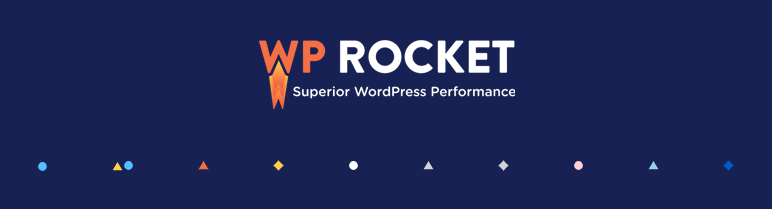
L’extension payante WP Rocket vous permet d’améliorer considérablement la vitesse de votre site WordPress ou WooCommerce. Elle vous propose un système de mise en cache, ainsi que la possibilité de compresser les fichiers JavaScript et CSS et de différer l’exécution de certains fichiers. Résultat : l’affichage de votre site est bien plus rapide !
WP Trigone peut la paramétrer pour vous si vous optez pour elle avec nos offres de maintenance.
Extension de cache WordPress : NitroPack
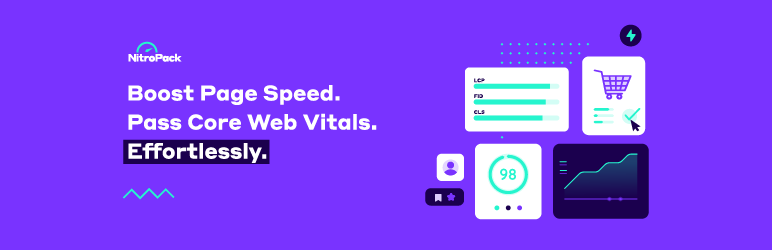
Une autre extension de cache WordPress, très performante, du nom de NitroPack. Cette extension payante (bien plus chère que les autres) va plus loin dans le système de mise en cache avec une quantité de paramètres très fins pour vraiment optimiser avec finesse le cache de votre site. Dans votre site vous avez quelques options nécessaires mais tout se gère depuis leur site dans votre interface client.
Rappel, comment installer et configurer une extension
- Rendez-vous sur le tableau de bord de votre site WordPress.
- Dans le menu latéral gauche, cliquez sur « Extensions » > « Ajouter ».
- Dans la barre de recherche des extensions, tapez le nom de l’extension. Sélectionnez l’extension, cliquez sur « Installer maintenant » puis sur « Activer ».
- Cliquez ensuite sur « Extensions installées », « Activer les mises à jour automatiques », si vous ne souhaitez pas avoir à vous en soucier plus tard.
- Rendez-vous ensuite dans les paramètres de l’extension afin de paramétrer cette dernière.
Pourquoi purger le cache régulièrement ?
La mise en cache est très avantageuse, et même incontournable pour améliorer le temps de chargement d’un site web. Cependant, elle peut présenter également un petit inconvénient, qu’il est facile de contourner si votre extension ne le fait pas automatiquement. En effet, certaines extensions peuvent ne pas le faire automatiquement ou de manière régulière, il est donc important d’en avoir conscience et de choisir une extension de cache qui vous ne demandera pas de faire ce type de manipulation.
Celles que nous avons énoncées gèrent très bien la gestion de cache, donc aucun souci pour votre site.
Comment vider le cache sur WordPress ?
Pour vider le cache, effacer les données en sommes, vous disposez de deux possibilités : mettre les mains dans le cambouis en vidant manuellement, ou passer par une extension pour éviter de prendre des risques inutiles. Une fois vider de son contenu, votre site sera moins rapide, mais c’est temporaire le temps que le cache soit de nouveau actif complètement.
Savoir quand désactiver ou vider le cache
Avant de passer aux choses sérieuses, demandez-vous s’il est préférable de vider le cache, ou de le désactiver temporairement. Concrètement, si vous êtes en train de réaliser de grosses mises à jour de votre site, mieux vaut vider le cache puis le désactiver jusqu’à ce que vous ayez terminé. Ainsi, vos internautes navigueront sur un site à jour à chaque instant. N’oubliez pas de réactiver la mise en cache lorsque vous aurez terminé !
Désactiver ou vider le cache WordPress manuellement via FTP
Il est possible de désactiver ou de vider le cache sans extension, mais cela nécessite un accès FTP si l’on souhaite vider. Si vous n’êtes pas à l’aise avec cela, il sera plus prudent de passer par une extension, ou de demander de l’aide à un professionnel de l’hébergement et de la maintenance de sites WordPress et WooCommerce, comme WP Trigone. De plus, réaliser ces actions manuellement régulièrement est assez fastidieux.
En désactivant votre extension de cache, elle est censée vider le cache, mais il faudra tout de même contrôler car chaque extension des comportements différents.
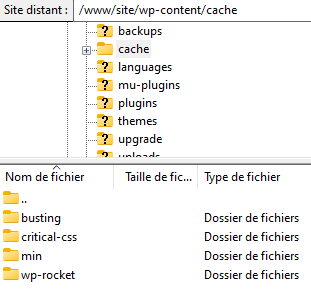
- Connectez-vous à votre client FTP (par exemple : FilleZilla ou Transmit). Pour cela, vous aurez besoin des identifiants transmis par votre hébergeur.
- Ou ouvrez le panneau de contrôle de votre hébergement (par exemple : cPanel ou Plesk).
- Pour vider le cache, ouvrez le dossier « /wp-content/ » puis le dossier « /cache/ » effacez tout le contenu de ce dossier, il n’y a aucun risque c’est bien du cache et il va se régénérer par la suite.
Désactiver ou vider le cache avec une extension
Comme mentionné plus haut, nous prendrons ici l’exemple de l’extension W3 Total Cache, de l’extension WP Rocket et de NitroPack. Si vous utilisez une autre extension de cache, pas de panique : les modes de fonctionnement sont généralement assez similaires.
Désactiver ou vider le cache de votre extension
Sur votre tableau de bord WordPress, dans le menu du haut horizontal, vous avez pour chacune des extensions de cache un accès rapide dans lequel vous pouvez interagir directement et très facilement, en deux clics ! Le menu se déplie et il ne vous reste plus qu’à cliquer sur « Purger » ou « Vider » le cache et le tour est joué !
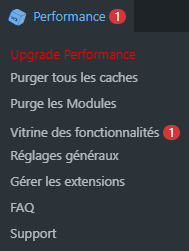
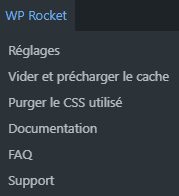
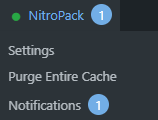
Quels sont les autres paramètres à prendre en compte pour améliorer le temps de chargement des pages de votre site WordPress ?
La mise en cache est l’une des méthodes principales pour réduire le temps de chargement d’un site Internet, mais ce n’est pas la seule ! Voici une liste non exhaustive des principales autres actions à mettre en place :
- Nettoyer le code ;
- Désinstaller les extensions actives non utilisés ;
- Faire des mises à jour régulières de WordPress, des extensions et des thèmes ;
- Charger des images et vidéos légères ;
- Choisir un hébergement de qualité (c’est le point le plus important).
Commencer par mettre en place un système de mise en cache et le vider régulièrement devrait déjà vous permettre d’observer une réelle amélioration du temps de chargement de vos pages ! Pour tout savoir sur les moyens les plus efficaces d’augmenter la vitesse de votre site WordPress. Et si ces astuces ne suffisent pas, n’hésitez pas à contacter les experts de l’équipe WP Trigone pour mettre en place un hébergement 100 % adapté à votre site WordPress ou à votre boutique en ligne WooCommerce.

